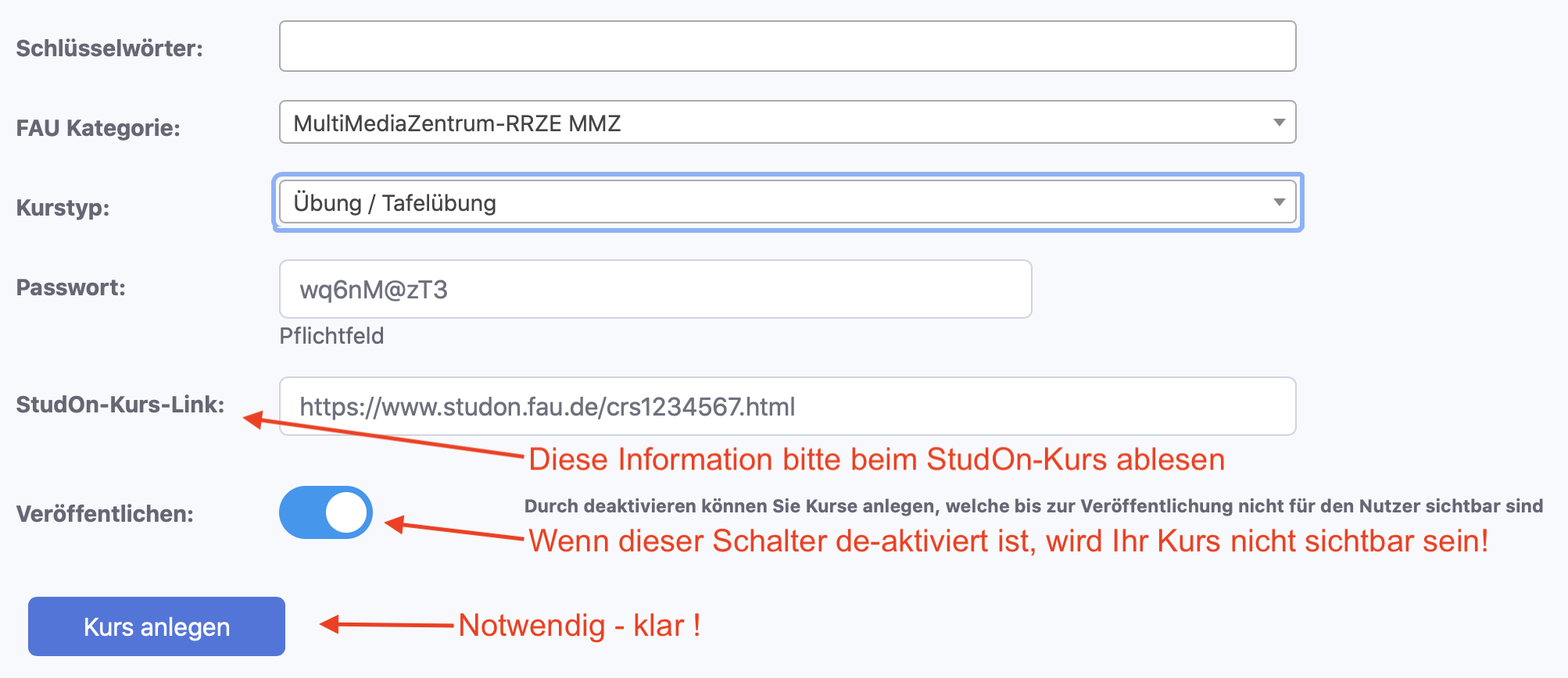Sie können das Videoportal der FAU fau.tv nutzen, um Ihre Videos den Studierenden zugänglich zu machen. Nachdem Sie einen Zugang als Lehrende*r haben, erhalten Sie im Videoportal einen Verwaltungsbereich für Ihre Medien inklusive einer Upload-Möglichkeit. Wer die Videos schließlich im Videoportal sehen darf, entscheiden Sie. Folgende Optionen bzgl. des Zugangsschutzes gibt es:
- Freier Zugang für die Öffentlichkeit
- Zugang via IdM-Anmeldung für alle Angehörigen der FAU
- Zugang via StudOn für Studierende einer bestimmten Vorlesung
- Zugang via StudOn für Teilnehmende von VHB-Kursen
- Zugang via Passwort für eine ausgewählte Nutzergruppe, auch außerhalb der FAU
Um das Videoportal als Lehrende*r zu nutzen, müssen Sie als erstes einen Zugang als Lehrende*r beantragen. Die Beantragung ist möglich für
-
- für alle Mitarbeiter/innen der FAU
- UK-Erlangen Mitarbeiterinnen
- Studierende mit aktivem Hiwi-Status
-
- Sollten Sie diese Möglichkeit nicht angeboten bekommen – also z.B. bei Studierenden ohne aktivem Hiwi-Vertrag – so melden Sie sich bitte per Email bei Multimediazentrum@fau.de. In diesem Fall benötigen wir aber auch eine kurze Email des tatsächlichen Dozenten/in, dass eine Unterstützung erwünscht ist.
Anschließend erstellen Sie im Videoportal einen neuen Kurs oder wählen einen bereits von Ihnen erstellten Kurs. Legen Sie in der Kurs-Übersicht einen neuen Kurs-Clip an. In der Clip-Übersicht können Sie anschließend Ihre lokal gespeicherten Dateien hochladen.
Für die nachfolgenden Schritte haben wir auch Videotutorials.
Einzelne Schritte
Schritt 1: Beantragen des Zugangs als Lehrende*r
- Öffnen Sie einen Browser und melden Sie sich auf der Webseite fau.tv über SSO an.
- Wählen Sie in der Navigation mein fau.tv
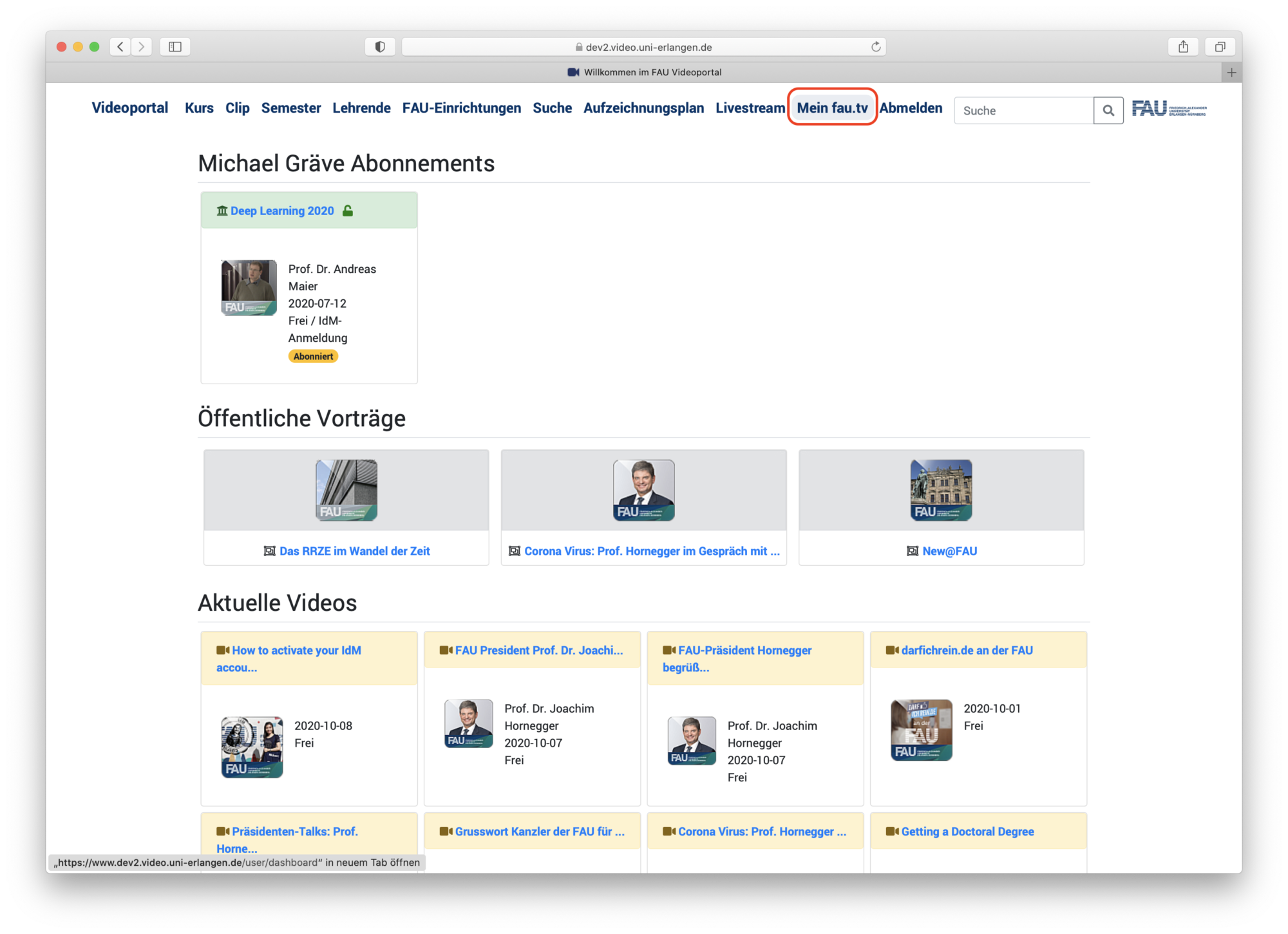
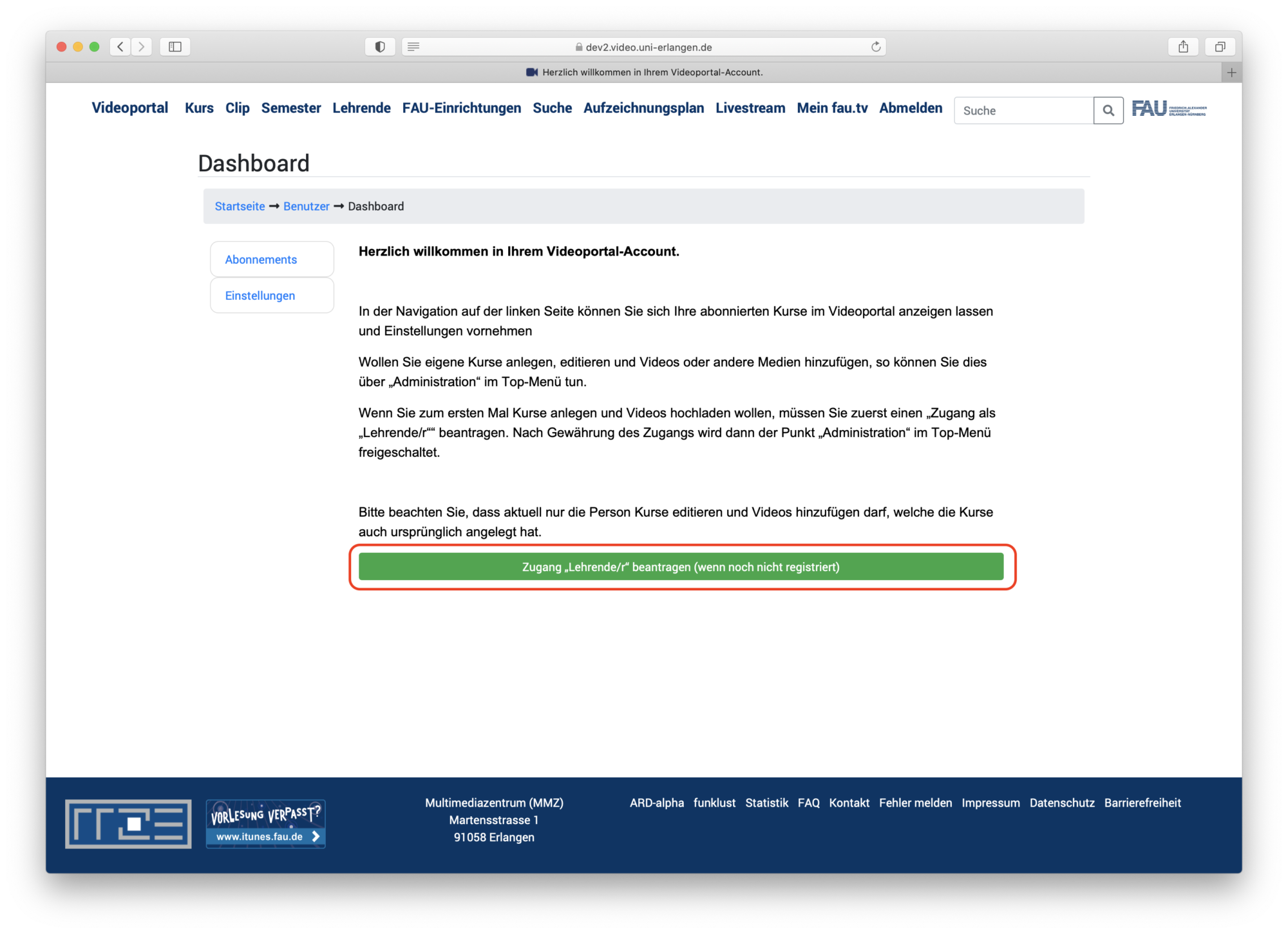
- Akzeptieren Sie die Nutzungsbedingungen zum Speichern der von Ihnen getätigten Einstellungen. Hiermit lösen Sie beim Videoportal ein Ticket aus, welches wir i.d.R. innerhalb kürzester Zeit auch bearbeiten.
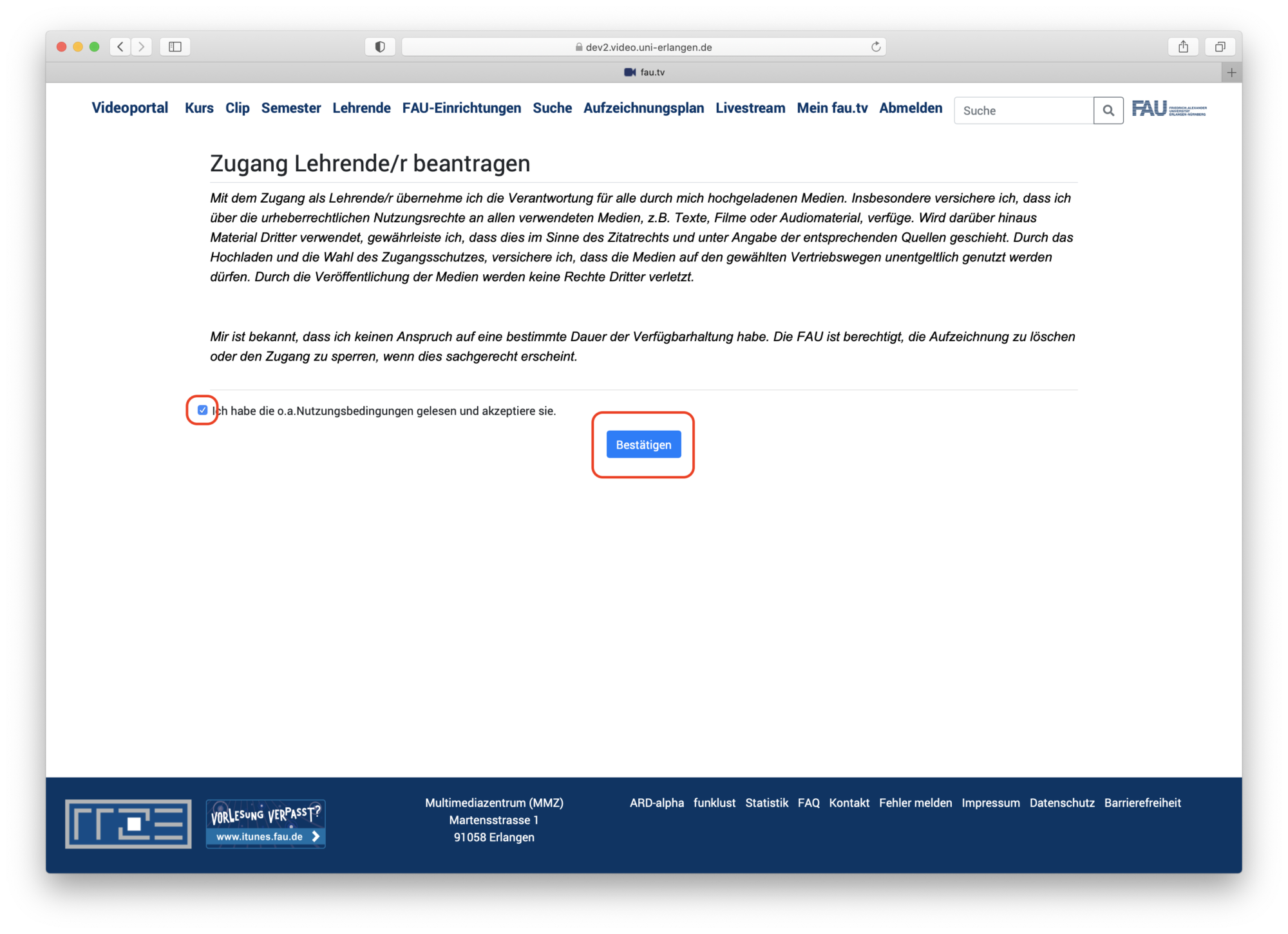
- Melden Sie sich wieder ab. Ihr Antrag wird nun vom Multimediateam geprüft und Sie erhalten im Anschluss eine Bestätigungsemail. Nach Erhalt dieser Bestätigung melden Sie sich bitte wieder erneut auf fau.tv an.
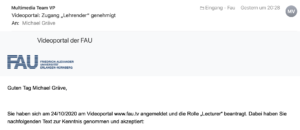
Schritt 2: Erstellen Sie einen Kurs
Haben Sie bereits einen Kurs für eine Vorlesungsreihe erstellt, brauchen Sie nicht für jede Datei einen neuen Kurs erstellen. Wechseln Sie zu Ihrem erstellten Kurs und führen anschließend den Schritt 3 durch.
- Öffnen Sie einen Browser und melden Sie sich auf der Webseite fau.tv über SSO an.
- Wählen Sie in der Navigation Administration
- Wählen Sie im linken Seitenmenü Kurse → Kurs anlegen
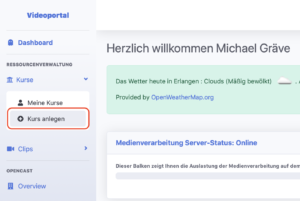
Kurs anlegen: 1. Schritt Füllen Sie bitte nach Möglichkeit alle Eingabefelder aus – je mehr „Metadaten“ Sie eingeben, desto leichter fällt den Nutzer die Orientierung. Auch die Suchfunktion arbeitet besser. Beachten Sie hierbei bitte die Hilfetexte der einzelnen Datenfelder.
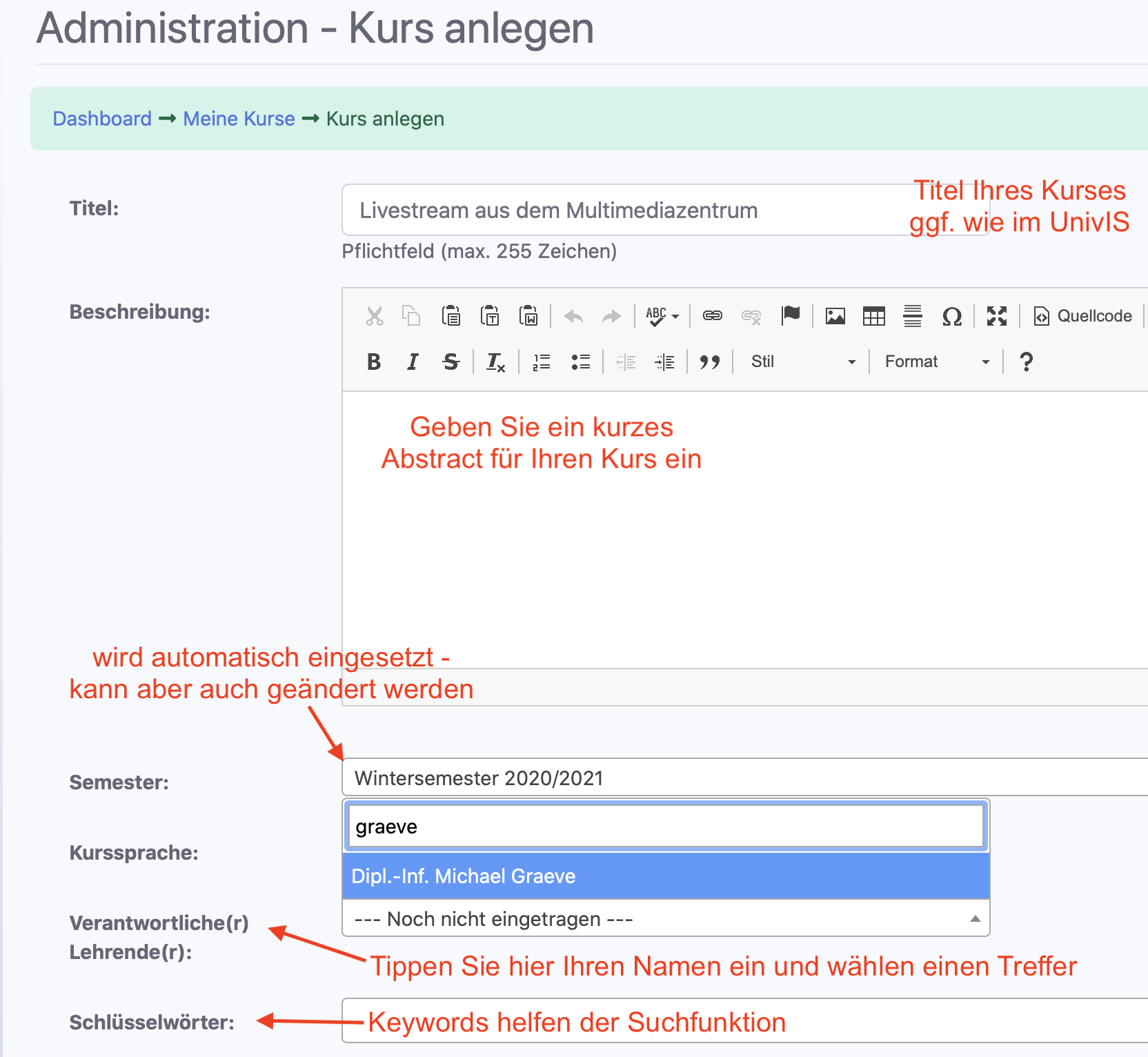
Kurs anlegen: 2. Schritt 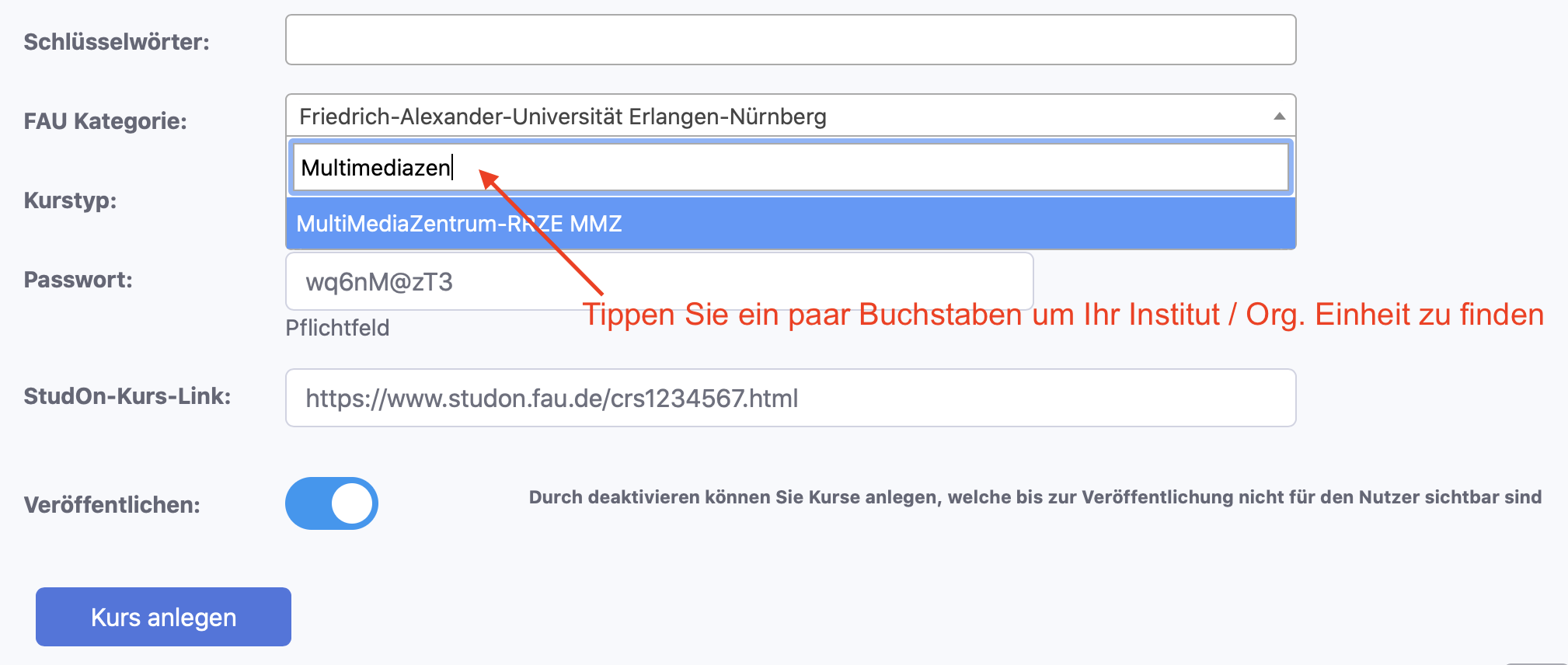
Kurs anlegen: 3. Schritt 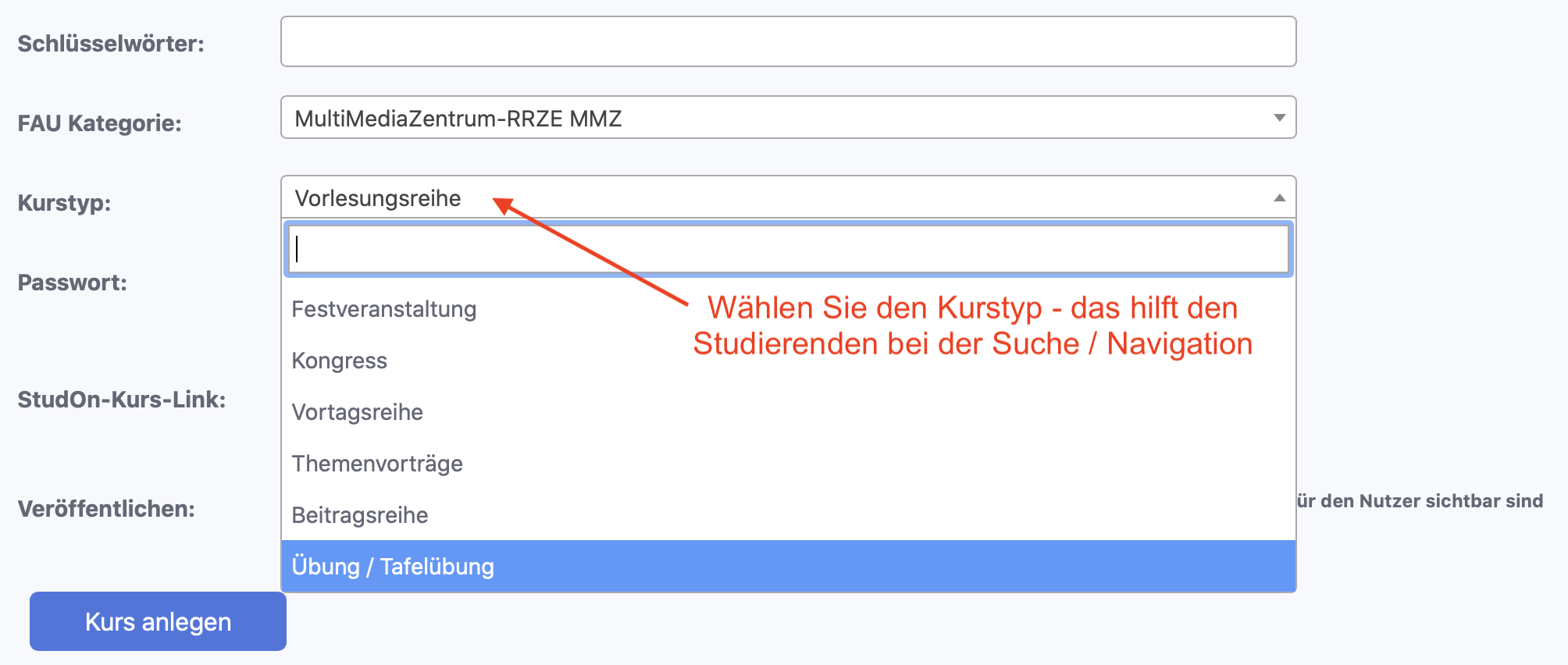
Kurs anlegen: 4. Schritt
Überprüfen Sie Ihre Eingaben abschließend und bestätigen Sie diese am Ende mit Kurs anlegen.
Schritt 3: Erstellen Sie einen Kurs-Clip und laden Sie ihre lokale Datei hoch
Bitte laden Sie pro Clip nur eine Videoaufzeichnung hoch.
- Scrollen Sie an das Ende der Seite Kurs-Übersicht und klicken Sie auf Neuer Kurs-Clip
- Füllen Sie Eingabefelder aus.
- Klicken Sie auf Kurs-Clip anlegen.
- Überprüfen Sie Ihre Eingaben, wenn Sie Änderungen durchführen, bestätigen Sie diese am Ende mit Speichern.
- Um Ihre lokale Datei hochzuladen wählen Sie Bestehende Datei(en) hinzufügen.
- Ein neues Fenster öffnet sich, Sie werden jetzt zur Video-Upload-Seite weiter geleitet → Melden Sie sich mit Ihrer IdM-Kennung an.
- Folgen Sie den Anweisungen auf der Video-Upload-Seite.
- Nach erfolgreichen Hochladen Ihrer Datei erscheint ein Button, mit dem Sie zum Videoportal zurückkehren können.
Nach erfolgreichem Upload wird ihr Video noch einmal transcodiert – dies kann je nach Größe Ihres Videos und der aktuellen Auslastung der Server einige Stunden in Anspruch nehmen. Nach erfolgter Bereitstellung auf dem Videoportal erhalten Sie eine Benachrichtigung per Email.
Bitte behalten Sie die hochgeladene Datei noch einige Zeit auf Ihrem Rechner als Backup!
Bitte beachten Sie: das von Ihnen erstellte Video wird von uns inhaltlich nicht mehr bearbeitet. Jedoch wird zur Einhaltung eines Corporate Designs ihrem Videoclip nach dem Hochladen automatisch ein Vor- und Abspann sowie ein Wasserzeichen hinzugefügt. Das Wasserzeichen wird per Default oben rechts eingefügt, kann aber auch anderweitig platziert werden (Vorspann Logo/Wasserzeichen Thumbnails).
Wenn Sie eine Aufzeichnung für das Videoportal der FAU machen, muss das hochzuladende Video folgende Eigenschaften haben:
- kein Vor- und kein Abspann
- kein Wasserzeichen – wir fügen ein Wasserzeichen ein. Oben rechts, oben links, unten links, unten rechts – Sie haben die Wahl.
- Dateiformate: mp4, m4v, mov, mkv, avi, webm
- Auflösung: 1920×1080 im Verhältnis 16:9 bei 25 Bildern pro Sekunde
- Datenrate Video: 4-6 Mbit mit einem H.264 Codec
- Datenrate Audio: 128 – 256kbps im Format aac, mp3
Haben Sie Fragen zu den Einstellungen, kontaktieren Sie uns bitte!
Für eine Aufzeichnung mit diesen Eigenschaften ergibt sich für ein 30minütiges Video mit Ton, eine Dateigröße von etwa 1,3GB. Bitte beachten Sie, dass ein vollständiger Upload ihrer Aufzeichnung, je nach Länge, mehrere Stunden dauern kann!
| 1 GB mit 1.024 Kbit/s | 2 Stunden und 10 Minuten | |
| 1 GB mit 2.048 Kbit/s | 1 Stunde und 5 Minuten | durchschnittliche Upload-Geschwindigkeit bei DSL 16 |
| 1 GB mit 4.096 Kbit/s | 32 Minuten und 33 Sekunden | |
| 1 GB mit 6 Mbit/s | 22 Minuten und 13 Sekunden | durchschnittliche Upload-Geschwindigkeit ab DSL 50 |
| 1 GB mit 10 Mbit/s | 13 Minuten und 20 Sekunden | |
| 1 GB mit 40 Mbit/s | 3 Minuten und 20 Sekunden | durchschnittliche Upload-Geschwindigkeit ab DSL 100 |
Möchten Sie Ihre Videos aus dem fau.tv Videoportal in Ihrer WordPress-Instanz verknüpfen, befolgen Sie bitte diese Anleitung.
Möchten Sie Ihre Videos aus dem fau.tv Videoportal mit StudOn verknüpfen, befolgen Sie bitte diese Anleitung.